步驟
首先用PS打開一張白底圖片,并復制一層。

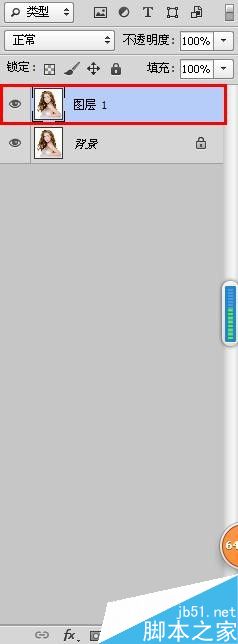
點擊圖層一,ctrl+i反相。
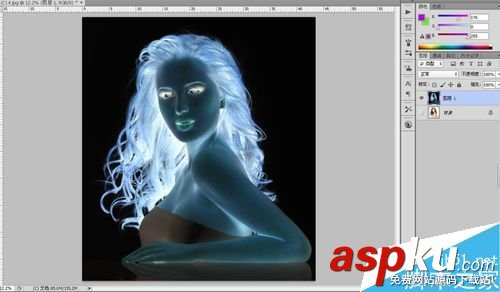
用類似扣火焰的方法的扣處理圖層一。新建三個圖層分別命名為 紅,綠,藍。
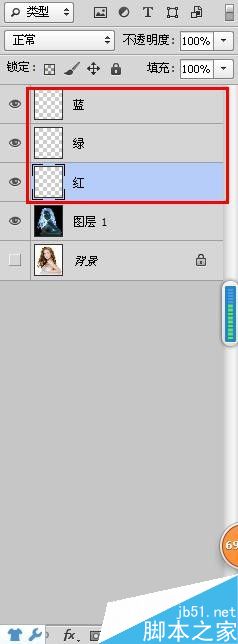
點擊通道,選中紅色通道,按住ctrl,再點擊紅色通道獲得紅色的選區。再返回圖層面板,點擊紅圖層,填充(R:255 G:0 B:0)紅色。然后ctrl+d取消選區。
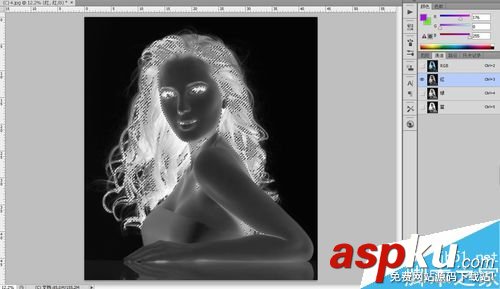

隱藏紅圖層,點擊顯示圖層一,切換到通道面板,按住ctrl點擊綠色通道,獲得選區,然后返回圖層面板,點擊綠圖層,填充(R:0 G:255 B:0)綠色。然后ctrl+d取消選區。
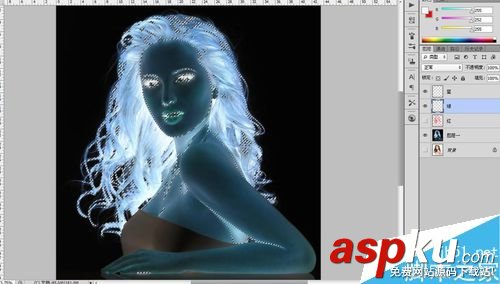

用相同的方法在藍圖層填充藍色(R:0 G:0 B:255),點擊顯示紅圖層和綠圖層,將紅,綠,藍三個圖層的混合模式改為濾色,ctrl+e將三個圖層合并為一個圖層,命名為發絲細節。

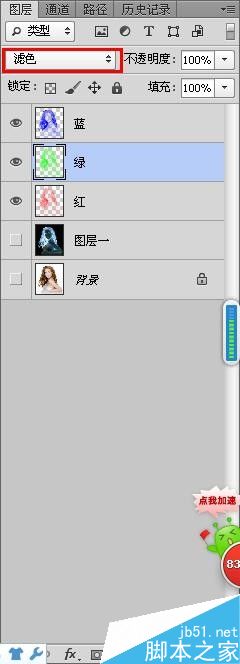
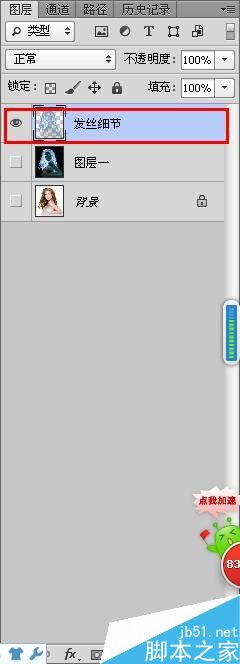
ctrl+i對發絲細節圖層進行反相處理。

點擊顯示圖層一,并對其進行反相處理,給圖層一添加蒙版,并給蒙版填充黑色。
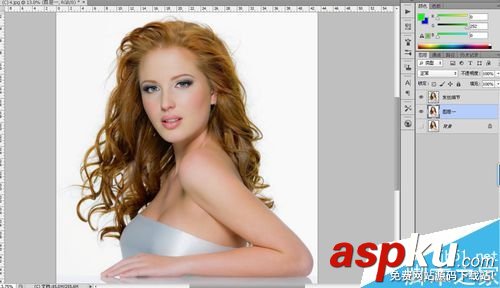

前景色設為白色,用畫筆工具在蒙版上涂抹,將發絲細節以外的部分顯示出來。

給發絲細節圖層添加蒙版,前景色設為黑色,用畫筆工具在蒙版上涂抹,隱藏面部及衣服的部分,只保留頭發細節部分。

到這個地方為止,大功告成。
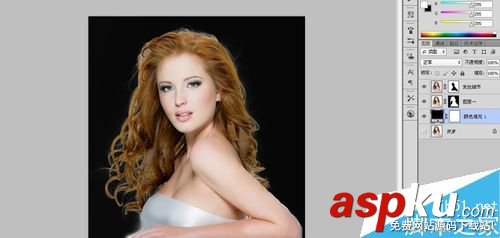

注意事項
只對純白底圖片有效,
實際操作時注意靈活運用蒙版
以上就是PS用反相法扣純白背景下的頭發方法介紹,操作很簡單的,大家學會了嗎?希望這篇文章能對大家有所幫助!
新聞熱點
疑難解答